
Последнее обновление:
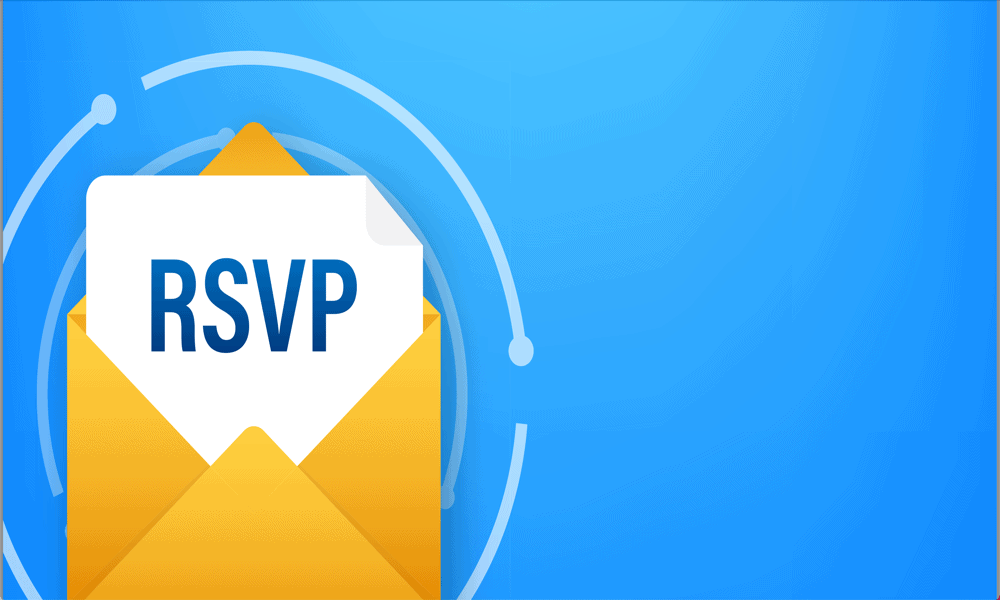
Если вы создаете мероприятие, вам нужно знать, кто придет. Из этого руководства вы узнаете, как создать мероприятие RSVP в Gmail и Календаре Google.
Календарь Google — отличный способ отслеживать все важные даты, такие как дни рождения и визиты к врачу, но он может делать гораздо больше. Вы также можете использовать его для создания таких событий, как рабочий Zoom или вечеринка.
Создать событие достаточно просто, но как рассказать о нем людям? Хорошей новостью является то, что вы можете отправлять приглашения по электронной почте на свое мероприятие из самого Календаря Google или непосредственно из Gmail. Вы даже можете отслеживать, как каждый из ваших приглашенных отвечает на приглашение на мероприятие, чтобы знать, кто присутствует, кто не может прийти, а кто все еще находится в ожидании.
Если вы хотите создать мероприятие RSVP в Gmail и Календаре Google, выполните следующие действия.
Что такое событие RSVP в Календаре Google?
Мероприятие RSVP в Календаре Google — это мероприятие, которое вы создаете и на которое приглашаете людей. Это может быть что угодно, от онлайн-встречи до дня рождения. Когда получатели получают приглашение, они могут ответить на него, чтобы сообщить создателю, будут ли они присутствовать. Они могут сказать, что обязательно придут, что точно не придут или, возможно, придут.
Как только приглашенный примет решение, создатель мероприятия получит уведомление о своем выборе. Создатель также может просмотреть полный список приглашенных в своем Календаре Google и просмотреть все ответы на приглашения.
Как создать мероприятие RSVP в календаре Google
Вы можете создать мероприятие RSVP прямо в Календаре Google и добавить список приглашенных. Включив адреса электронной почты приглашенных, Календарь Google может автоматически рассылать приглашения за вас.
Чтобы создать мероприятие RSVP в Календаре Google:
- Авторизоваться Календарь Google на твоем компьютере.
- Нажмите Создавать.
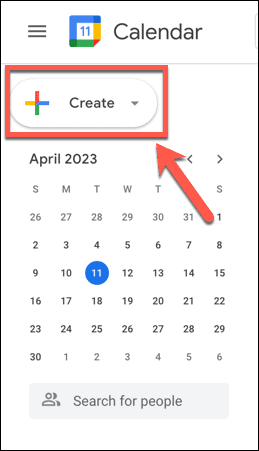
- Выбирать Событие.
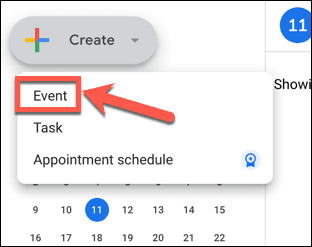
- Добавьте название для вашего мероприятия.
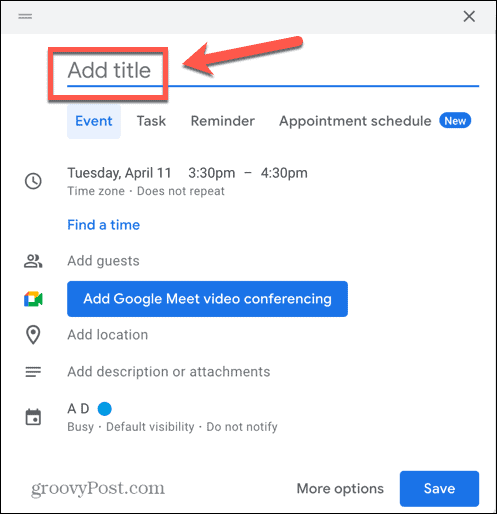
- Выберите дату и время.
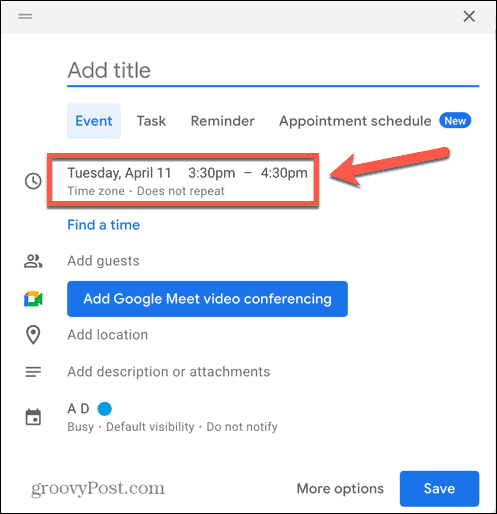
- Чтобы добавить приглашенных, нажмите Добавить гостей.

- Введите адреса электронной почты людей, которых вы хотите посетить. Когда вы начнете печатать, вы увидите предложения из ваших контактов и электронных писем. Повторите процесс, чтобы добавить больше приглашенных.
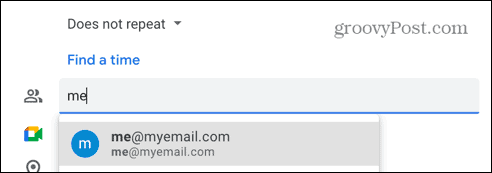
- Добавьте место, если хотите.
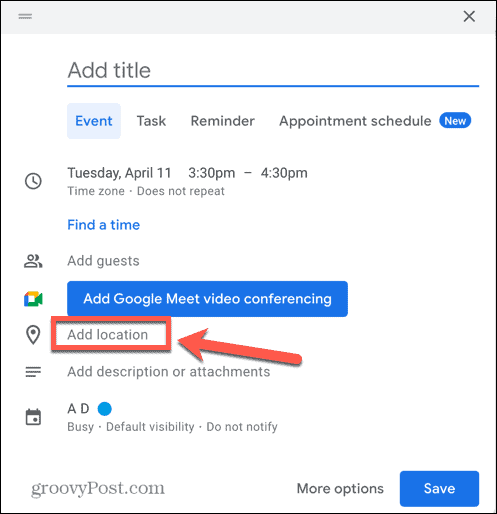
- Вы также можете добавить описание для вашего события или вложений.
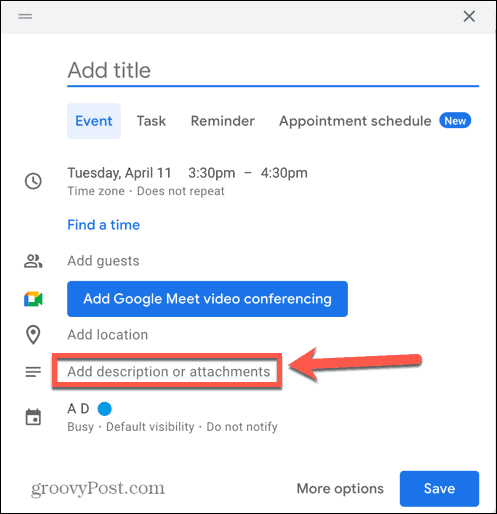
- Наконец, выберите, в какой календарь вы хотите добавить событие, если у вас их несколько.
- Нажмите Сохранять.
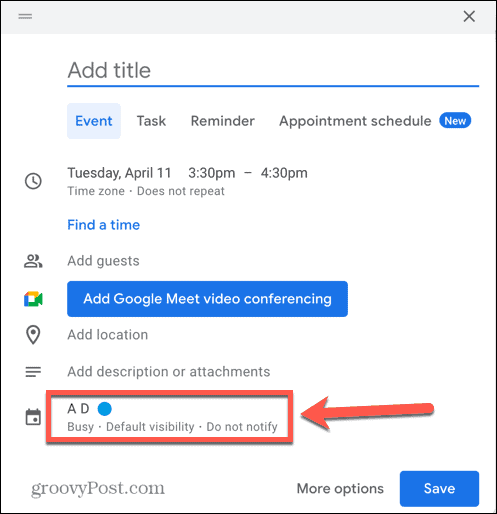
- Вас спросят, хотите ли вы отправить электронные письма с приглашением в Календарь Google. Если вы это сделаете, нажмите Отправлять. Если нет, нажмите Не отправлять или выберите Вернуться к редактированию чтобы внести изменения в ваше мероприятие.
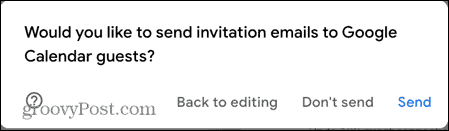
- Когда приглашенные получают свои приглашения, они могут щелкнуть ссылку в электронном письме, чтобы указать, является ли их ответ Да, Нет, или Может быть.
- Затем создатель получит уведомление об ответе приглашенного. Создатель также может увидеть ответы, щелкнув событие в Календаре Google.
Как создать событие RSVP в Gmail
Возможно, у вас уже есть электронное письмо, содержащее все адреса людей, которых вы хотите пригласить на свое мероприятие. Если это так, вы можете создать мероприятие RSVP прямо из Gmail. Это автоматически отправляет приглашения людям, которым был отправлен оригинал, и добавляет сообщение электронной почты в описание события.
Чтобы создать мероприятие RSVP в Gmail:
- Войдите в свой Gmail счет.
- Найдите электронное письмо, содержащее адреса электронной почты всех людей, которых вы хотите пригласить на мероприятие.
- Откройте письмо и нажмите кнопку Три точки икона.

- Выбирать Создать событие.
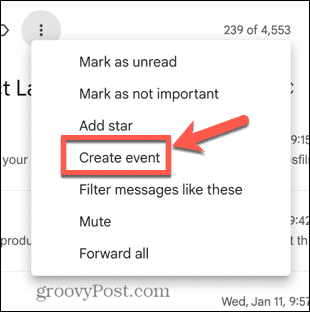
- Ваш Календарь Google откроется в новой вкладке.
- Название события будет автоматически заполнено заголовком электронного письма. Если вы хотите изменить его, нажмите на заголовок и отредактируйте его.
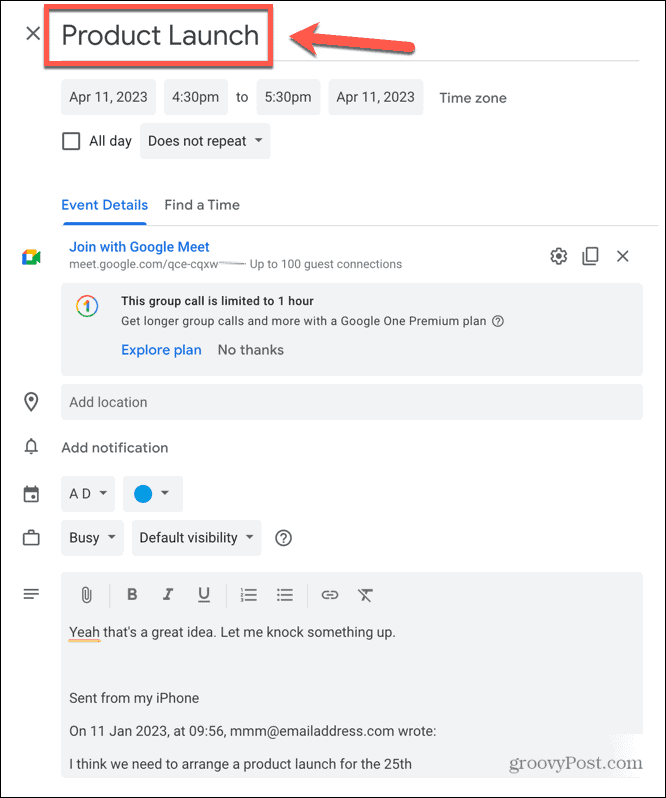
- Чтобы изменить дату, нажмите на текущую дату события и выберите альтернативу.
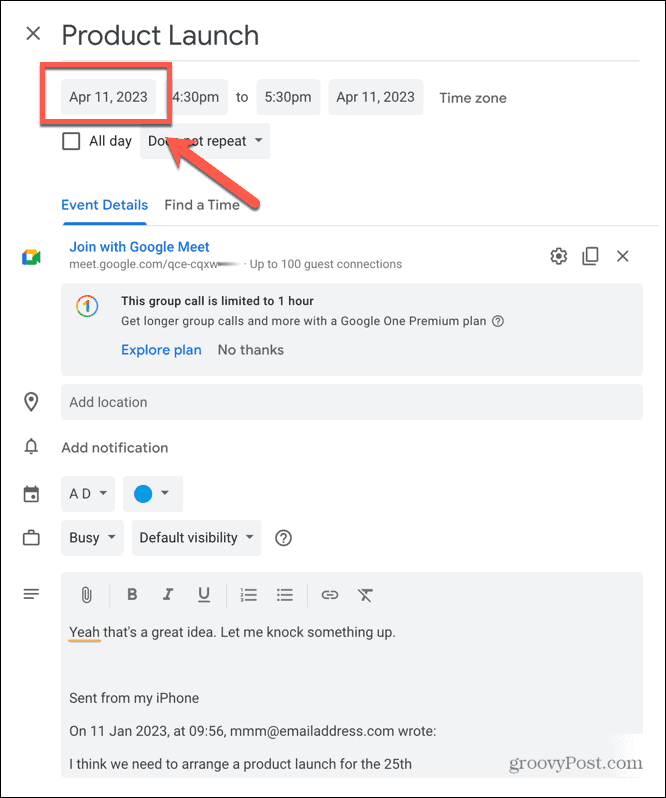
- Чтобы изменить время, щелкните текущее время события и выберите другой вариант.
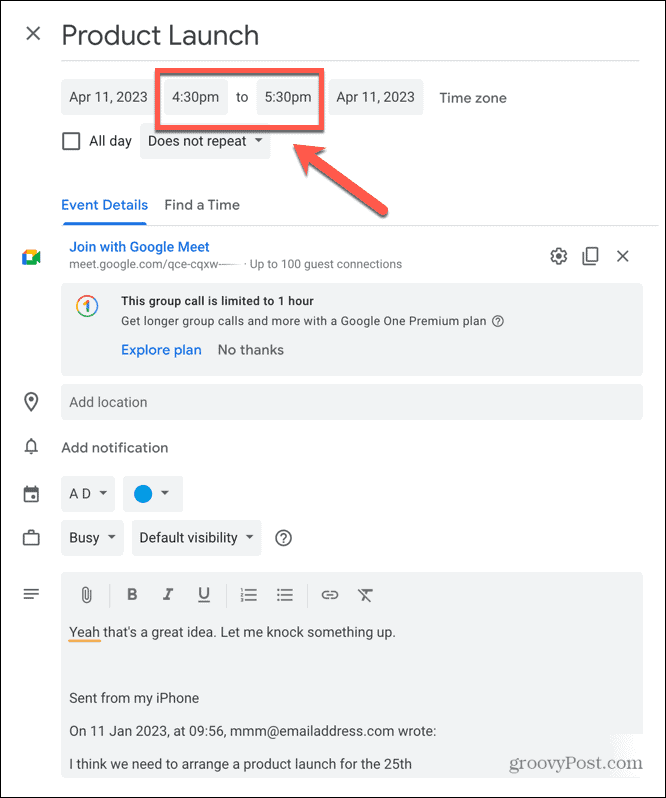
- Вы можете добавить место, если хотите.
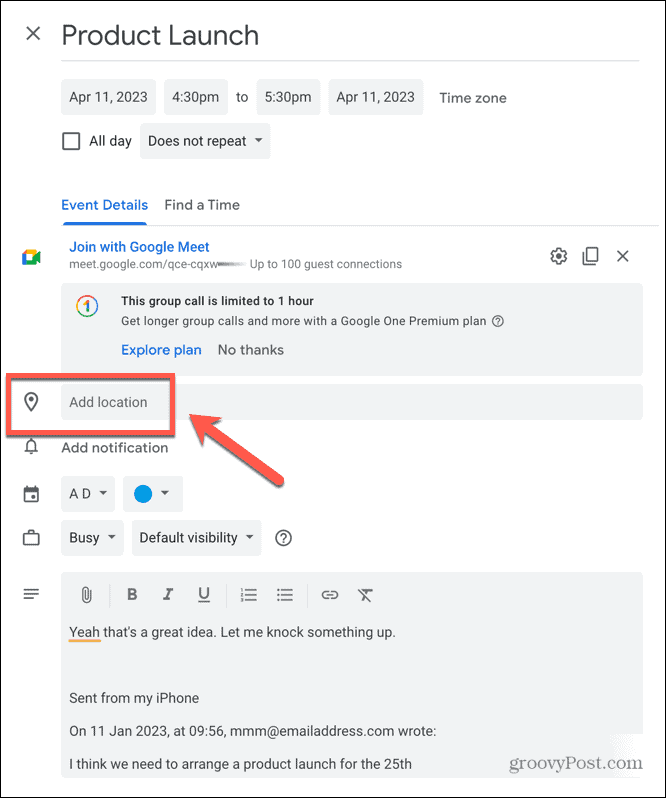
- Содержимое исходного письма появится в описании события. Вы можете отредактировать или удалить это, если не хотите его использовать.
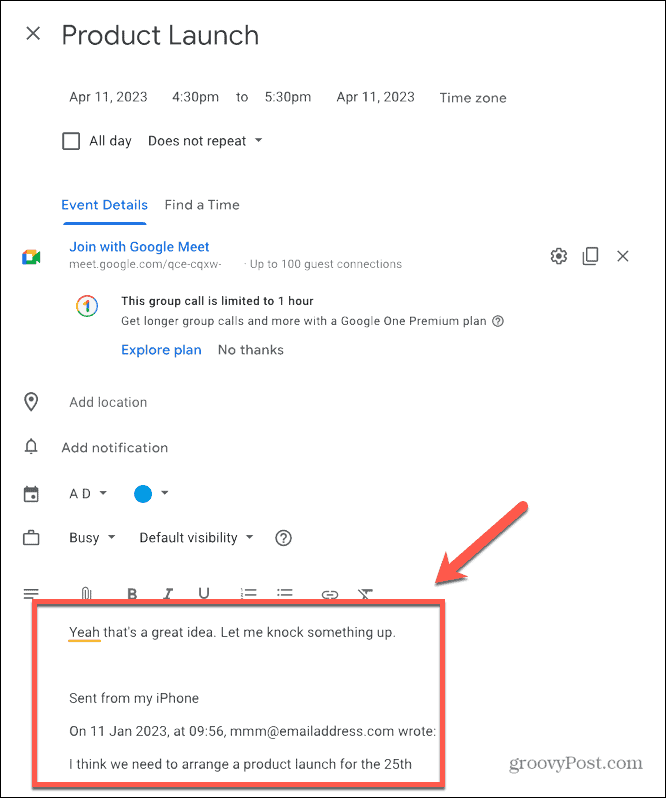
- Люди в исходном письме автоматически добавляются в качестве приглашенных. Вы можете нажать Добавить гостей если вы хотите добавить других людей к событию.
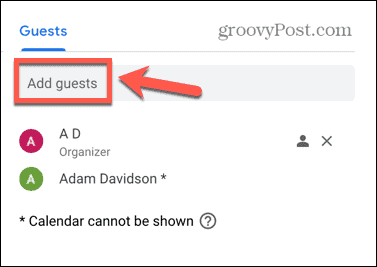
- Если вас устраивают все детали мероприятия, нажмите Сохранять.
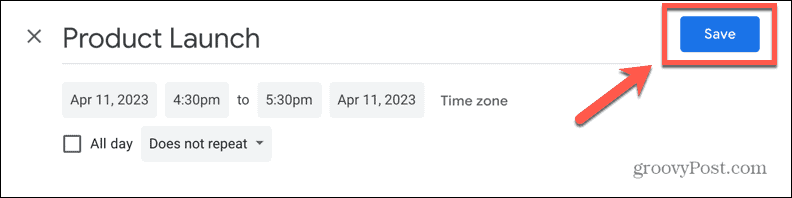
- Вы увидите сообщение с просьбой подтвердить, что вы хотите отправить приглашение по электронной почте. Нажмите Отправлять для отправки этих писем или Не отправлять если вы не хотите, чтобы электронные письма с приглашением выходили. Вы также можете нажать Вернуться к редактированию если вы хотите изменить свое мероприятие.
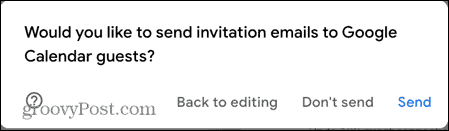
- Если вы нажали Отправлять, мероприятие будет создано в вашем Календаре Google, и вам будут разосланы приглашения по электронной почте. Приглашенные могут напрямую отвечать на эти приглашения, и вы будете уведомлены об их ответах.
- Вы также можете проверить текущие ответы, щелкнув событие в своем Календаре Google.
Делайте больше с Gmail
Зная, как создать мероприятие RSVP в Gmail и Календаре Google, вы сможете быстро создавать мероприятия и отслеживать, кто будет их посещать. Вы можете создать эти события в Календаре Google или сэкономить время и создать их в Gmail из электронного письма, которое уже содержит адреса людей, которых вы хотите пригласить.
Существует множество других полезных советов и приемов, которые помогут вам получить больше от Gmail. Например, вы можете узнать как отключить рекомендуемых получателей Gmail если вам надоело, что Gmail предлагает получателей, которых вы никогда не захотите использовать. Если ваша папка со спамом недостаточно хорошо справляется со своей задачей, вы можете узнать, как заблокировать весь домен в Gmail.
Если в папке «Входящие» царит беспорядок, и вы беспокоитесь, что могли пропустить некоторые сообщения, вы можете узнать как найти непрочитанные письма в Gmail.
Как найти ключ продукта Windows 11
Если вам нужно перенести ключ продукта Windows 11 или просто выполнить чистую установку ОС,...
